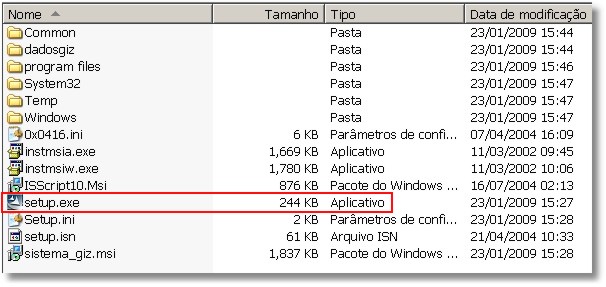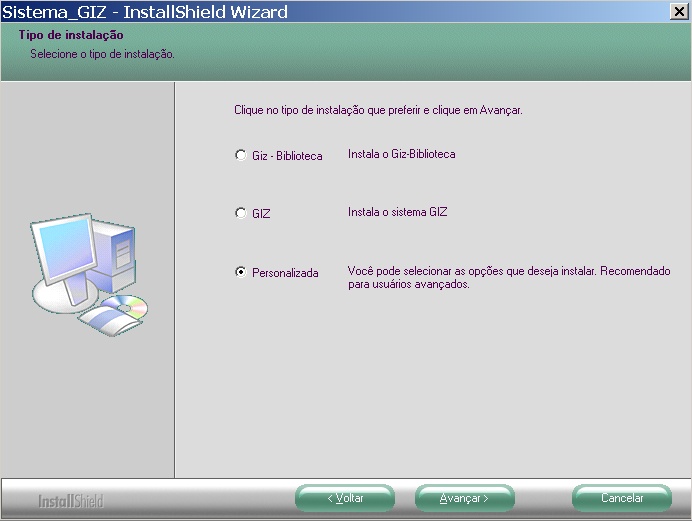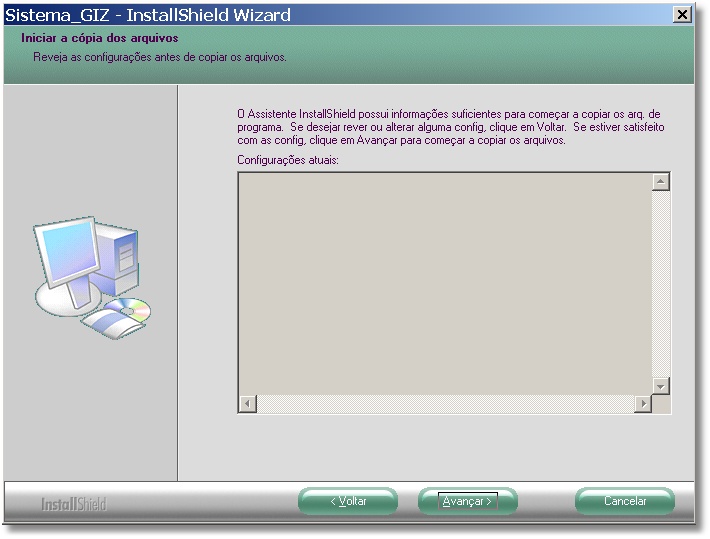Mudanças entre as edições de "Instalação do Sistema Giz - Servidor"
(Nova página: <font face="Verdana"> <div style="text-align: justify;"> Instalação do Sistema Giz for Windons Passo 1: Insira o CD de instalação do Sistema Giz e abra o [Windows Explorer]....) |
|||
| Linha 3: | Linha 3: | ||
| − | + | ==Passo 1== | |
| − | + | *Insira o CD de instalação do Sistema Giz e abra o '''[Windows Explorer]'''. Examine o CD e clique no ícone '''[Setup]'''. | |
| − | |||
| − | |||
| − | |||
| − | Insira o CD de instalação do Sistema Giz e abra o [Windows Explorer]. Examine o CD e clique no ícone [Setup]. | ||
| + | [[Image:inst_img_130.jpg]] | ||
| + | ==Passo 2== | ||
| − | |||
| − | + | *Na tela '''"Choose Destination Location"''' escolha o diretório onde os arquivos do Sistema Giz serão instalados. Por padrão, já é definido o local mais adequado. | |
| − | |||
| − | Na tela "Choose Destination Location" escolha o diretório onde os arquivos do Sistema Giz serão instalados. Por padrão, já é definido o local mais adequado. | ||
| − | + | *Clique em '''[Next]''' sem alterar nada. | |
| − | |||
| − | + | [[Image:inst_img_131.jpg]] | |
| − | + | ==Passo 3== | |
| − | |||
| − | Na tela "Setup Type" defina como será a instalação do programa. | + | *Na tela '''"Setup Type"''' defina como será a instalação do programa. |
| + | *Na opção '''[Typical]''' o setup instala os aquivos completos do sistema. | ||
| − | |||
| − | |||
| − | |||
| − | |||
| − | + | *Na opção '''[Compact]''' o setup instala os requisitos mínimos para que o programa funcione. | |
| − | |||
| + | *Na opção '''[Custom]''' podem ser selecionados os itens do setup a serem instalados (opção para usuários avançados). | ||
| + | |||
| + | *Selecione a opção '''[Typical]'''. | ||
| + | *Clique em '''[Next]'''. | ||
| + | [[Image:inst_img_144.jpg]] | ||
| − | |||
| − | |||
| − | |||
| − | + | ==Passo 4== | |
| + | *O '''[setup]''' começa a instalar os arquivos necessários ao programa. Aguarde até o fim deste processo. | ||
| − | + | [[Image:inst_img_149.jpg]] | |
| + | *Ao fim da instalação o setup criou atalhos em '''[Iniciar] >> [Programa] >> [Giz for Windows]'''. Não entre em nenhum dos aplicativos ainda. Execute agora a etapa [[Criação da Pasta Base - Servidor]]. | ||
| + | |||
[[Category:Manual do Instalador - Sistema Giz SQL Server]] | [[Category:Manual do Instalador - Sistema Giz SQL Server]] | ||
Edição das 16h25min de 15 de dezembro de 2008
Passo 1
- Insira o CD de instalação do Sistema Giz e abra o [Windows Explorer]. Examine o CD e clique no ícone [Setup].
Passo 2
- Na tela "Choose Destination Location" escolha o diretório onde os arquivos do Sistema Giz serão instalados. Por padrão, já é definido o local mais adequado.
- Clique em [Next] sem alterar nada.
Passo 3
- Na tela "Setup Type" defina como será a instalação do programa.
- Na opção [Typical] o setup instala os aquivos completos do sistema.
- Na opção [Compact] o setup instala os requisitos mínimos para que o programa funcione.
- Na opção [Custom] podem ser selecionados os itens do setup a serem instalados (opção para usuários avançados).
- Selecione a opção [Typical].
- Clique em [Next].
Passo 4
- O [setup] começa a instalar os arquivos necessários ao programa. Aguarde até o fim deste processo.
- Ao fim da instalação o setup criou atalhos em [Iniciar] >> [Programa] >> [Giz for Windows]. Não entre em nenhum dos aplicativos ainda. Execute agora a etapa Criação da Pasta Base - Servidor.